워드에 있는 사진을 추출하는 방법은 다양합니다.
1. 사진 하나하나 우클릭하여 ‘다른 이름으로 저장’하기
2. HTML 파일 형식으로 저장하기
3. Zip 파일 변환 후 압축해제하여 안에 있는 사진 추출하기
저는 그 중 사진 손실율이 가장 작은 3번 zip 파일 번환 후 사진 추출에 관해 자동화 프로그램을 만들었습니다.
워드안의 사진을 zip 파일 변환 후 추출하는 원리는 아래 글을 참고해주세요
워드 안에 있는 대량의 사진을 추출하는 법
워드문서 안에 많은 사진이 들어있고 또 그 사진들을 한 번에 다운받고 싶을 때가 있습니다. 워드는 사진 다중선택이 되지 않습니다. 그래서 보통 사람들은 사진 하나하나 클릭
honwon98.tistory.com
여기에 워드 사진 추출 프로그램입니다. (Auto hot key로 제작했습니다.)
사용법은 아래와 같습니다.
여기 사진을 추출할 샘플 워드문서가 있습니다. 총 5장의 사진이 안에 있으며 제가 이집트 여행가서 찍은 사진입니다 ㅎㅎ
이 문서에 있는 사진을 자동으로 추출해보겠습니다.

아 제 여행 인스타그램은 여기로 ㅎㅎ
bagoom(@travel_honwon) • Instagram 사진 및 동영상
팔로워 346명, 팔로잉 203명, 게시물 52개 - bagoom(@travel_honwon)님의 Instagram 사진 및 동영상 보기
www.instagram.com
프로그램을 사용하기 전에 준비사항 2가지가 있습니다.
1. 반디집이 깔려있어야 합니다. (반디집의 단축키를 사용하기 때문입니다.)
2. 영어 입력기를 사용중이어야 합니다. ( 화면 오른쪽 하단에 ‘A’ 표시가 떠야합니다. 그렇지 않으면 프로그램이 ‘zip’을 입력할 것을 ‘키ㅔ’를 입력해 자동화가 꼬입니다.)
자 그럼 추출해보겠습니다!
1. 제가 첨부파일로 넣은 프로그램을 실행합니다.

2. 사진을 추출할 Word 파일을 선택합니다.
3. 다시 프로그램으로 넘어와 ‘추출!!!’ 버튼을 클릭합니다.(3번과 4번 순서가 뒤바뀌면 안됩니다!)
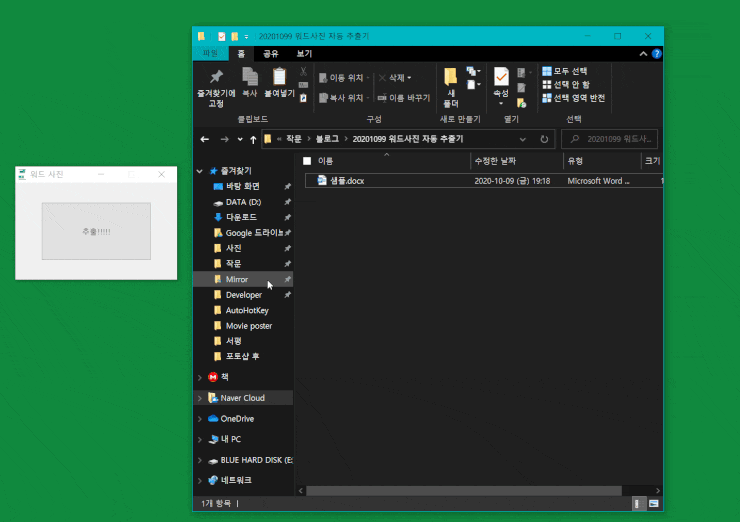
4. 그러면 자동으로 실행되며 추후 나오는 메세지창에 폴더 개수에 따라 예, 아니오 버튼을 클릭하면..
5. 추출된 사진을 볼 수 있습니다.
**제가 만들고 제 컴퓨터에 최적화되어있는 프로그램이라 다른 컴퓨터에 사용할 수 없을 수도 있습니다.
엑셀 전문가가 제작한 다른 편리한 프로그램을 보고 싶다면?
아래 링크를 클릭해 주세요!
https://honwon98.tistory.com/75
엑셀 전문가의 제작 프로그램 모음!
엑셀 무게별 편의점, 우체국 최저가 택배비 계산기 무게별로 어느 업체가 가장 싼지 계산해주는 기능! 2021년 4월 우체국택배 vs 편의점택배 무게별 요금 비교 (feat. 무게별 최저가 택배업체 엑셀
honwon98.tistory.com